Szczegółowy przewodnik po odblokowaniu wyłączonego iPhone’a 13
Ze względu na stosowanie masek na twarz, Identyfikator twarzy na iPhonie nie zawsze działa poprawnie, a nasze hasła wpisujemy częściej niż wcześniej. Jeśli kilka razy z rzędu wprowadzimy go błędnie, telefon sam się wyłączy, aby uniemożliwić nieautoryzowany dostęp. Może się wydawać, że to koniec świata, ponieważ pod wieloma względami smartfony stały się naszym światem. Oto sposoby odblokowania iPhone’a 13 wyłączonego z powodu zbyt wielu nieprawidłowych prób podania hasła.
- Część I: Odblokuj wyłączony iPhone 13 bez iTunes / iCloud za pomocą DrFoneTool – Odblokowanie ekranu (iOS)
- Część II: Odblokuj wyłączony iPhone 13 za pomocą iTunes lub macOS Finder
- Część III: Odblokuj wyłączonego iPhone’a 13 za pomocą witryny iCloud (metoda Znajdź iPhone’a)
- Część IV: Odblokuj wyłączonego iPhone’a 13 za pomocą aplikacji Znajdź mój iPhone
- Część V: Odblokuj wyłączony iPhone 13 bez komputera
- Część VI: Zapobiegaj ponownemu wyłączeniu iPhone’a
- Część VII: Podsumowanie
Część I: Odblokuj wyłączony iPhone 13 bez iTunes / iCloud za pomocą DrFoneTool – Odblokowanie ekranu (iOS)
Wiemy i rozumiemy, że słowo „rozwiązywanie problemów” może przypominać o długich rozmowach telefonicznych ze wsparciem lub umawianiu się na wizyty, a także sprowadzaniu się do specjalistów i wydawaniu nieprzyzwoitych sum pieniędzy w celu uzyskania rozwiązań. Nie chcesz tego. Co powiesz na sposób, w jaki mógłbyś? odblokuj iPhone’a 13 w prosty, 1-klikowy sposób?
DrFoneTool – Odblokowanie ekranu to wyjątkowe narzędzie zaprojektowane, aby pomóc Ci uniknąć wszelkich kłopotów i szybko wrócić na właściwe tory. Składa się z modułów zaprojektowanych tak, aby pomóc Ci we wszystkich problemach, które możesz napotkać podczas korzystania ze smartfona. Oczywiście jest coś, co może ci pomóc, gdy Twój iPhone 13 jest wyłączony. Nie musisz używać niczego innego, żadnego innego oprogramowania, specjalnego kabla lub wsparcia. Wszystko, czego potrzebujesz, to to jedno oprogramowanie, które możesz pobrać na swój komputer (obsługiwane zarówno przez macOS, jak i Windows) i gotowe.

DrFoneTool – Odblokowanie ekranu (iOS)
Odblokuj wyłączony iPhone 13 bez iTunes/iCloud.
- Intuicyjne instrukcje odblokowania iPhone’a bez hasła.
- Usuwa ekran blokady iPhone’a, gdy jest wyłączony.
- Łatwy w użyciu ze szczegółowymi przewodnikami.
- Nie potrzebujesz żadnych narzędzi innych firm.

Zwróć uwagę, że wszystkie metody odblokowujące iPhone’a 13 koniecznie wyczyszczą iPhone’a 13 i usuną wszystkie dane z urządzenia, zasadniczo uruchamiając go jako nowy.
Krok 1: Pobierz DrFoneNarzędzie
Krok 2: Podłącz urządzenie do komputera
Krok 3: Uruchom DrFoneTool i kliknij moduł zatytułowany Screen Unlock

Krok 4: Wybierz opcję Odblokuj ekran iOS z przedstawionych opcji:

Krok 5: Postępuj zgodnie z dostarczonymi instrukcjami, aby uruchomić wyłączony iPhone 13 w trybie odzyskiwania, aby go odblokować. Jeśli z jakiegoś powodu telefon nie uruchamia się w trybie odzyskiwania, na dole znajdują się instrukcje dotyczące wejścia w tryb DFU.

Krok 6: DrFoneTool odczyta i wyświetli Twój model telefonu oraz zainstalowane na nim oprogramowanie. Jeśli wyświetlany model jest nieprawidłowy, użyj listy rozwijanej, aby wybrać poprawny szczegół.

Kliknij Start, aby pobrać określony plik oprogramowania układowego dla konkretnego modelu iPhone’a 13.

Krok 7: Po zakończeniu pobierania kliknij Odblokuj teraz, aby rozpocząć odblokowywanie wyłączonego iPhone’a 13.
Twój iPhone 13 zostanie odblokowany w krótkim czasie. Pamiętaj, że wszystkie dane zostałyby usunięte z urządzenia. Po ponownym skonfigurowaniu urządzenia, jeśli ustawisz w nim korzystanie z iCloud, dane takie jak Kontakty, Zdjęcia iCloud, dane iCloud Drive itp. zostaną ponownie pobrane na Twoje urządzenie. Aplikacje, które miałeś na iPhonie 13 przed jego wyłączeniem, można ponownie pobrać z App Store. Jeśli nie korzystałeś z iCloud, ale ręcznie wykonałeś kopię zapasową danych, będziesz musiał ponownie ręcznie przywrócić te dane na urządzenie.
Część II: Odblokuj wyłączony iPhone 13 za pomocą iTunes lub macOS Finder
Oczywiście istnieje oficjalny sposób, w jaki Apple zapewnia użytkownikom przywracanie oprogramowania układowego urządzenia za pomocą iTunes lub macOS Finder. W tym celu iPhone jest ręcznie przełączany w tryb odzyskiwania, a Finder lub iTunes służy do ponownej instalacji oprogramowania bezpośrednio z Apple. Ten proces jest dobry dla osób obeznanych z technologią, ponieważ proces ten może powodować wiele błędów, które są tylko liczbami, a ludzie mogą się pomylić, co mają na myśli, powodując frustrację.
Krok 1: Podłącz iPhone’a 13 do urządzenia z systemem Windows / macOS i uruchom iTunes. Jeśli korzystasz z komputera Mac z systemem macOS Catalina lub nowszym, otwórz Finder, ponieważ nie będziesz już mieć dostępu do iTunes.
Krok 2: Wybierz iPhone’a i wykonaj następujące czynności:
(2.1) Naciśnij przycisk zwiększania głośności i puść.
(2.2) Naciśnij przycisk zmniejszania głośności i puść.
(2.3) Naciśnij przycisk boczny (przycisk zasilania, po prawej stronie iPhone’a) i przytrzymaj go, aż Finder lub iTunes wykryje telefon w trybie odzyskiwania.
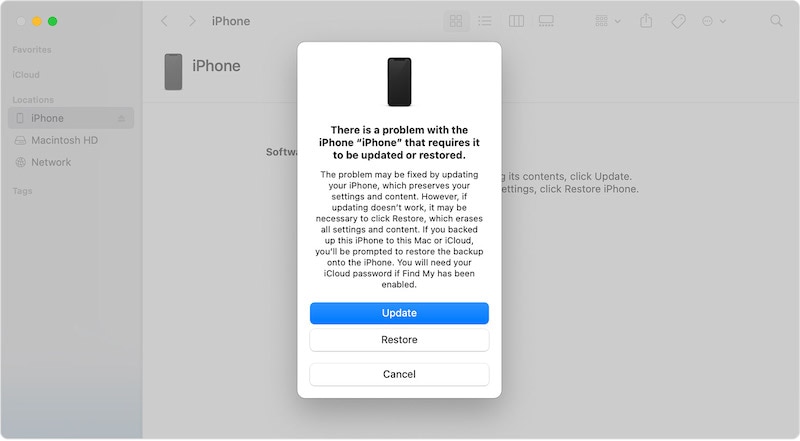
Krok 3: Wybierz Przywróć, aby pobrać i ponownie zainstalować najnowszy system iOS na iPhonie i odblokować iPhone’a 13.
Po ponownym uruchomieniu iPhone’a zostanie zresetowany do ustawień fabrycznych i możesz go skonfigurować ponownie, tak jak w przypadku nowego.
Część III: Odblokuj wyłączonego iPhone’a 13 za pomocą witryny iCloud (metoda Znajdź iPhone’a)
Inną metodą odblokowania wyłączonego iPhone’a 13 jest skorzystanie z witryny iCloud w celu odzyskania dostępu. Jest to dość łatwy sposób i nie wymaga przechodzenia przez skomplikowane obręcze.
Lokalizator jest dostępny zarówno online za pośrednictwem witryny iCloud, jak i na urządzeniach z systemem iOS oraz na komputerach Mac. W przypadku, gdy jedynym produktem Apple, który posiadasz, jest aktualnie wyłączony iPhone 13, możesz użyć Lokalizatora w witrynie iCloud z dowolnego innego komputera, który może być potrzebny do odblokowania wyłączonego iPhone’a 13.
Krok 1: Odwiedź https://icloud.com i zaloguj się na to samo konto iCloud / Apple ID, co wyłączony iPhone 13.
Krok 2: Przejdź do Find My, wybierz swój iPhone 13.

Krok 3: Kliknij Wymaż iPhone’a i potwierdź.
Spowoduje to zdalne uruchomienie procesu czyszczenia na iPhonie, a iPhone zostanie zresetowany do ustawień fabrycznych. Możesz teraz ponownie skonfigurować iPhone’a.
Część IV: Odblokuj wyłączonego iPhone’a 13 za pomocą aplikacji Znajdź mój iPhone
Czasami masz inne urządzenie z systemem iOS w rodzinie lub po prostu leżysz w pobliżu, możesz użyć tego urządzenia do odblokowania wyłączonego iPhone’a 13. Ta metoda jest szczególnie przydatna, jeśli podróżujesz z rodziną lub sam i masz tylko członków rodziny ze swoimi własne urządzenia z systemem iOS lub, powiedzmy, iPad z tobą. Jak zawsze pamiętaj, że wszystkie te metody wyczyszczą Twoje dane z iPhone’a.
Krok 1: Otwórz aplikację Znajdź mój na drugim urządzeniu z systemem iOS lub komputerze Mac
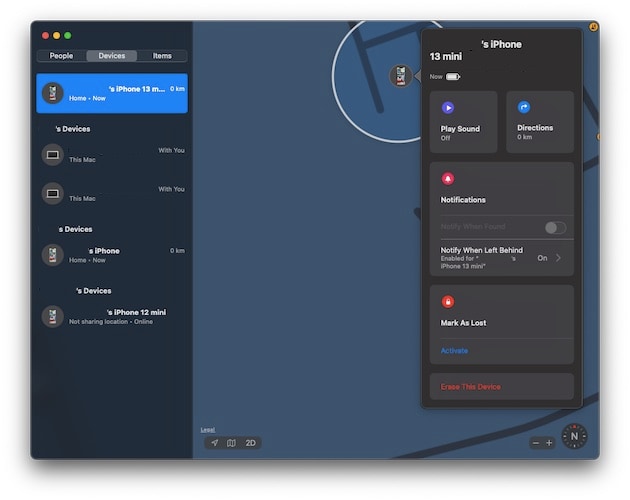
Krok 2: Wybierz wyłączonego iPhone’a 13 z urządzeń w lewym okienku, kliknij / dotknij wyłączonego iPhone’a 13 i kliknij / dotknij Wymaż to urządzenie
Wyłączony iPhone zostanie wyczyszczony i przywrócony do ustawień fabrycznych. Następnie możesz go ponownie skonfigurować.
Część V: Odblokuj wyłączony iPhone 13 bez komputera
Na świecie są miliony, które nie używają tradycyjnego komputera, że tak powiem. Jak mówią, weszli w erę post-PC, a ich potrzeby są zaspokajane bez zwykłego komputera stacjonarnego lub laptopa. Żyją bezprzewodowo. Podróżują po świecie. Czy jesteś jednym z nich? Jak odblokowałbyś wyłączonego iPhone’a 13 bez komputera stacjonarnego / laptopa? Masz kilka opcji.
Możesz użyć drugiego urządzenia z systemem iOS z aplikacją Znajdź mój iPhone, aby odblokować wyłączonego iPhone’a 13 lub możesz użyć witryny iCloud z drugiego urządzenia i aplikacji Znajdź iPhone, aby odblokować wyłączonego iPhone’a 13.
Drugą opcją jest wypożyczenie urządzenia od kogoś, kogo znasz. Wypożyczane urządzenie to urządzenie, które pożyczasz od kogoś do użytku w określonym celu i zwracasz, gdy już z nim skończysz. W takim przypadku możesz poprosić kogoś, kogo znasz, o komputer i użyć go do odblokowania wyłączonego iPhone’a 13 i zwrócenia urządzenia. W ten sposób możesz użyć iTunes lub macOS Finder, jeśli wolisz korzystać z tej metody.
Podczas korzystania z komputera najprostszą, najłatwiejszą, najbardziej elastyczną i niezawodną metodą odblokowania wyłączonego iPhone’a 13 jest użycie narzędzi innych firm, takich jak DrFoneTool – Odblokowanie ekranu (iOS). Jednak DrFoneTool służy nie tylko do rozwiązywania problemów i odblokowywania wyłączonych urządzeń. DrFoneTool jest jak nóż wielofunkcyjny, który może robić różne rzeczy.
Korzystanie z DrFoneNarzędzie możesz nie tylko z łatwością odblokować iPhone’a 13, ale możesz także używać go okresowo jako narzędzia do tworzenia kopii zapasowych i przywracania, które daje moc w twoich rękach. Jak to się robi? Po uruchomieniu DrFoneTool miałeś kilka modułów do wyboru i wybrałeś Screen Unlock, aby odblokować wyłączone urządzenie. Zamiast tego możesz wybrać moduł Kopia zapasowa telefonu do tworzenia kopii zapasowych i przywracania danych zi do urządzenia. Dlaczego miałbyś używać narzędzia innej firmy do tworzenia kopii zapasowych i przywracania?
Jak być może wiesz, korzystanie z iTunes lub macOS Finder umożliwia łatwe tworzenie kopii zapasowych i przywracanie danych na iPhonie, ale jedynym rażącym pominięciem jest to, że nie pozwala wybrać, co chcesz wykonać kopię zapasową i co chcesz przywrócić . Jest to bardzo pożądana funkcja, która jest do tej pory rażąco nieobecna w świecie Apple, a z DrFoneTool – Kopia zapasowa telefonu (iOS) możesz mieć ten wybór w swoich rękach, tak jak w przypadku Androida. DrFoneTool – Kopia zapasowa telefonu (iOS) pozwala wybrać, co chcesz skopiować, więc możesz wykonać kopię zapasową tylko swoich zdjęć, tylko wiadomości tekstowych, tylko plików lub dowolnej ich kombinacji. A jeśli chodzi o przywracanie, możesz również przywracać selektywnie. Załóżmy więc, że utworzyłeś kopię zapasową wszystkich danych za pomocą DrFoneTool – Kopia zapasowa telefonu (iOS), teraz możesz przywrócić tylko wiadomości tekstowe, jeśli chcesz.
Część VI: Zapobiegaj ponownemu wyłączeniu iPhone’a
Po tym wszystkim, aby odzyskać dostęp, możesz pomyśleć, że zrezygnuj z hasła i zapobiegnij kłopotom. Nie rób tego – to gorsze i niebezpieczne. Zamiast tego oto wskazówki, których możesz użyć, aby upewnić się, że przypadkowo nie wyłączysz ponownie iPhone’a 13.
Wskazówka 1: O hasłach
- 1.1 Ustaw hasło, które jest łatwiejsze do zapamiętania dla Ciebie, ale trudne do wymyślenia dla złodziei i innych osób.
- 1.2 Nigdy nie używaj dat urodzenia, lat, numerów pojazdów ani żadnych innych numerów, które mogą być łatwo sprawdzone przez innych.
- 1.3 Nigdy nie używaj powtarzających się liczb.
- 1.4 Nie używaj również kodu PIN bankomatu jako kodu dostępu do telefonu. Pomyśl o kilku cyfrach lub kombinacjach, które mają sens dla Ciebie i tylko dla Ciebie. A potem go użyj.
Wskazówka 2: Użyj identyfikatora twarzy
Wraz z kodem dostępu pojawia się opcja Face ID na iPhonie 13, więc skorzystaj z tego. Zminimalizuje to przypadki wprowadzania hasła i może sprawić, że ponownie go zapomnisz. Upewnij się więc, że ustawione hasło ma dla Ciebie sens i możesz je zapamiętać zawsze bez wysiłku.
Część VII: Podsumowanie
Nie wszyscy z nas pamiętają słonie. Dzięki Touch ID i Face ID na naszych iPhone’ach, które minimalizują użycie haseł, możemy je zapomnieć. Innym czynnikiem powodującym zapomnienie haseł jest bycie zbyt inteligentnym dla naszego własnego dobra i próba ustawienia tak bezpiecznego hasła, że nawet my nie jesteśmy w stanie go zapamiętać. Jeśli zbyt wiele razy wprowadzimy błędne hasło, iPhone sam się wyłączy i musimy przywrócić go do ustawień fabrycznych, aby odblokować go ponownie. Jest na to kilka sposobów, w zależności od czasu, jaki chcesz poświęcić na pracę i poziomu zaawansowania, a także zasobów, które masz teraz przy sobie. Na przykład, jeśli metoda wymaga użycia innego urządzenia z systemem iOS, a nie masz go, ta metoda nie jest teraz przydatna, wybierz inną. Wreszcie, gdy urządzenie zostanie zresetowane, zamiast bez hasła, aby upewnić się, że nie zapomnisz hasła ponownie, najlepiej ustawić hasło, które w jakiś sposób możesz zapamiętać.
Ostatnie Artykuły:

